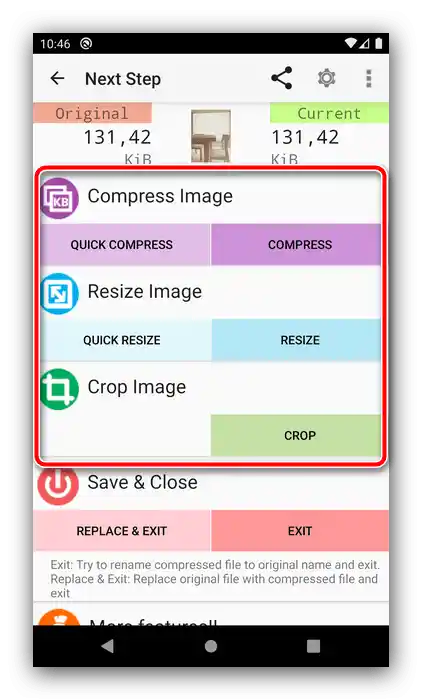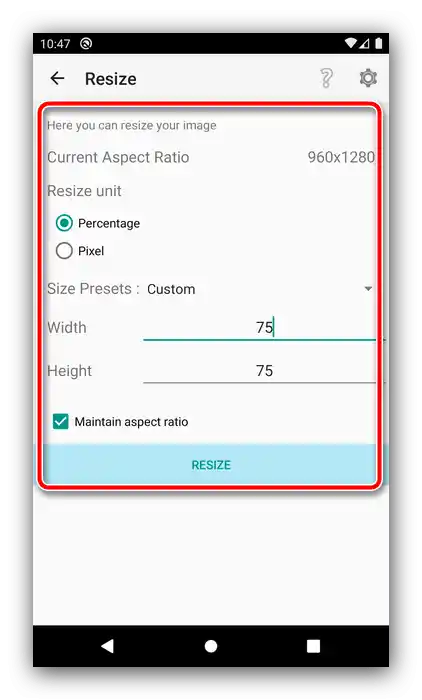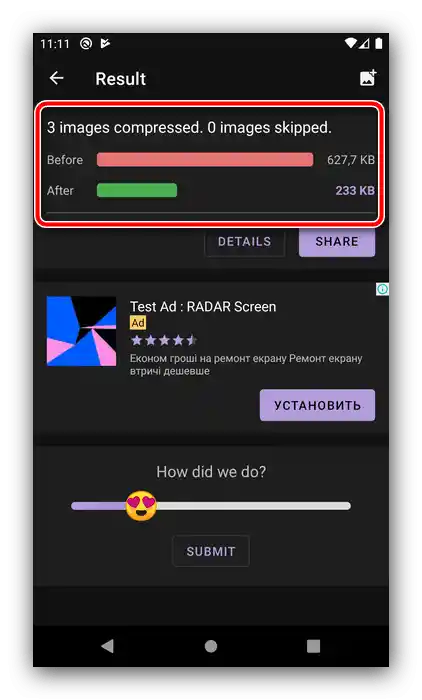Sadržaj:
Metod 1: Photo Compress 2.0
Jedno od najpraktičnijih i najpopularnijih rešenja za kompresiju slika na Androidu omogućava postizanje cilja samo nekoliko dodira.
Preuzmite Photo Compress 2.0 sa Google Play Marketa
- Prilikom pokretanja programa, dodelite mu dozvole za pristup sistemu datoteka – to je potrebno za preuzimanje slika iz galerije i čuvanje rezultata u memoriji uređaja.
- U glavnom meniju alata postoji nekoliko opcija:
- "Galerija" – omogućava izbor gotove slike i njeno kompresovanje;
- "Kamera" – otvara alat za kompresiju odmah nakon snimanja fotografije;
- "Kompresuj i promeni veličinu više fotografija" – pokreće režim obrade slika u seriji.
- Rad sa programom prikazaćemo na primeru kompresije jedne fotografije. Iskoristite dugme ispod natpisa "Galerija" i putem aplikacije galerije izaberite potrebnu datoteku.
- Nakon učitavanja slike u program biće dostupna tri opcije: "Kompresuj sliku" (obična kompresija), "Promeni veličinu slike" (kompresija smanjenjem rezolucije) i "Iseci sliku" (sečenje).
![Opcije kompresije fotografija na Androidu putem Photo Compress]()
Prva opcija podrazumeva klasično smanjenje obima uz gubitak kvaliteta. Odredite potrebni parametar pomoću padajućeg menija "Kvalitet" ili postavite procenat ručno pomoću klizača, nakon čega pritisnite "Kompresuj".
- Opcija "Promeni veličinu slike" funkcioniše na sličan način, samo što se ovde bira rezolucija po vertikali i horizontalno.
![Smanjenje razređenja za kompresiju fotografija na Androidu putem Photo Compress]()
Funkcija "Iseci sliku" otvara uređivač u kojem se postavljaju granice sečenja.
- Svi rezultati rada PhotoCompress 2.0 čuvaju se u fascikli sa istim imenom u korenu interne memorije uređaja.Pristup njima može se dobiti putem galerije ili prelaskom u katalog pomoću bilo kog menadžera fajlova.
- Rad funkcija "Camera" i "Compress and resize multiple photos" sličan je onome opisanom u koracima 4-7, samo što se u prvom slučaju umesto izbora iz galerije snimak napravljen kamerom odmah šalje na kompresiju, dok u paketnom režimu nisu dostupne opcije obrezivanja.
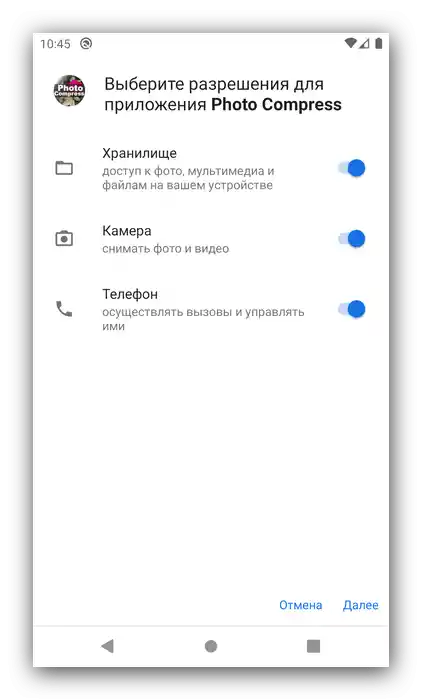
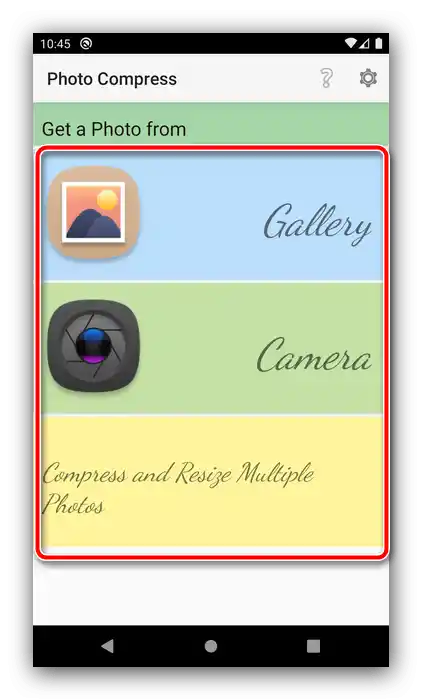
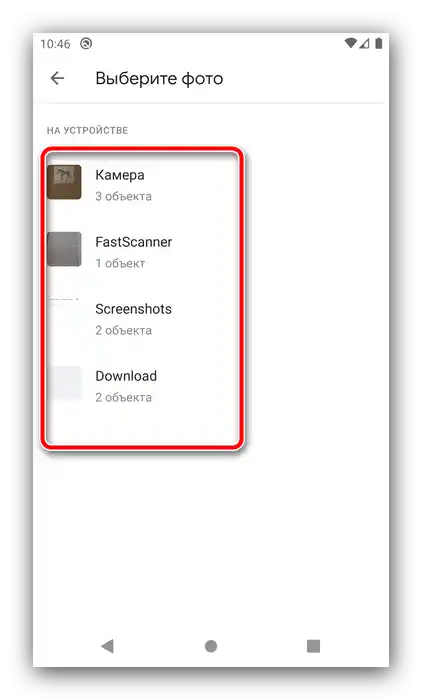
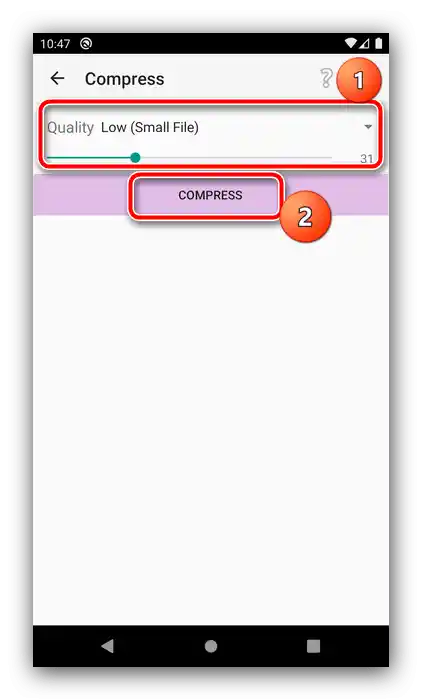
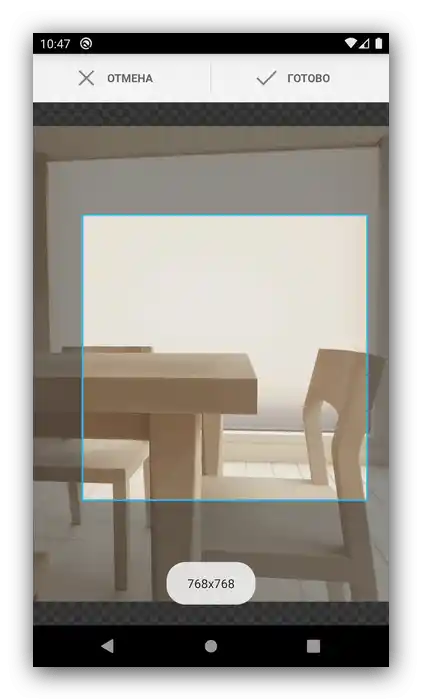
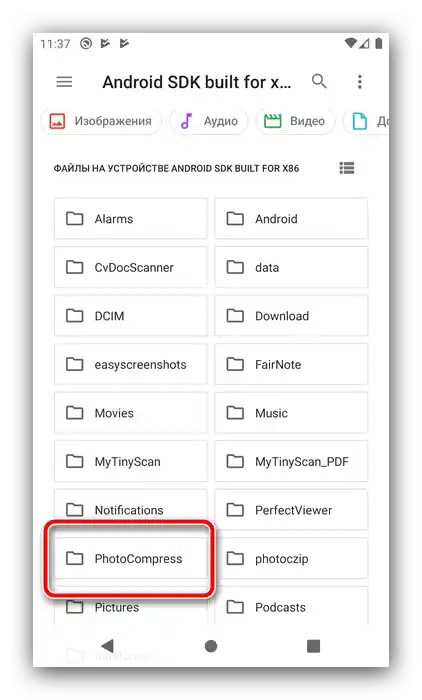
Jedini nedostatak Photo Compress 2.0 možemo nazvati nedostatak ruskog jezika, dok je u ostalom to odlično rešenje.
Način 2: Bulk Image Compressor
Ova aplikacija je pogodna za one kojima je potrebno da kompresuju veliku količinu fotografija, jer je njena osnovna funkcija upravo paketna obrada.
Preuzmite Bulk Image Compressor iz Google Play Marketa
- Nakon što dodelite programu dozvole, učitaće se njegovo glavno meni, pritisnite u njemu dugme "+" na dnu ekrana.
- Pomoću podrazumevanog menadžera fajlova izaberite fotografije čiju veličinu želite da smanjite.
- Aplikacija odmah počinje sa radom, nakon čega prikazuje rezultate u vidu broja obrađenih snimaka i oslobođenog prostora.
![Rezultati kompresije fotografija na Androidu putem Bulk Image Compressor-a]()
Gotovi fajlovi se čuvaju na unutrašnjem skladištu uređaja, u folderu "Pictures" ("Karte").
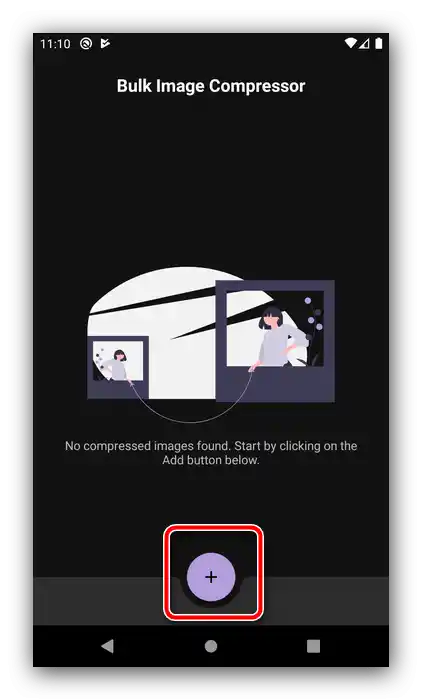
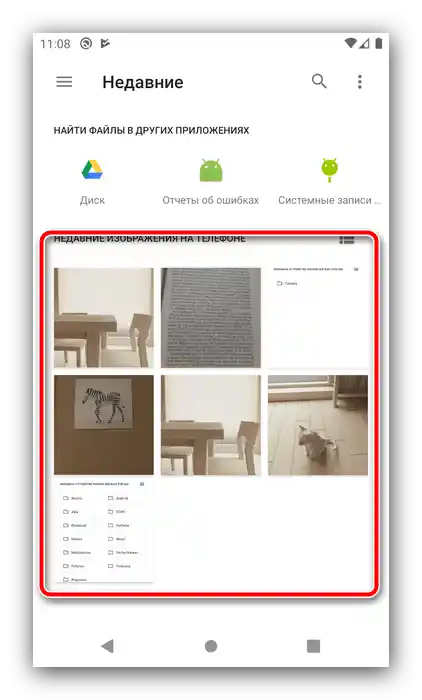
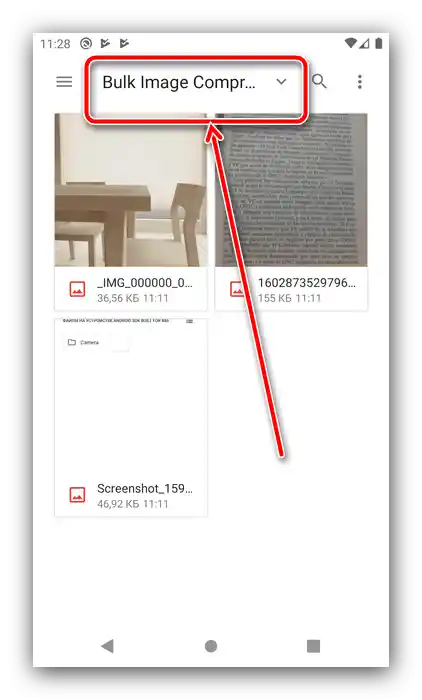
Bulk Image Compressor radi samostalno, i to se možda neće dopasti nekim korisnicima.Pored toga, u aplikaciji nedostaje ruski jezik, ali ima reklama.
Način 3: Photoczip
Još jedno zanimljivo rešenje koje kombinuje alate za kompresiju slika, konverter između formata PNG i JPG, kao i sredstvo za arhiviranje fotografija u ZIP fascikle.
Preuzmite Photoczip iz Google Play prodavnice
- Prilikom prvog pokretanja aplikacija će zatražiti dozvolu za pristup unutrašnjoj memoriji, odobrite je.
- U glavnom meniju sredstva postoje dve kartice, "Album" i "Optimizovani". Na prvoj se nalaze sve slike na vašem uređaju, razvrstane po albumima – dodirnite onaj koji želite da izaberete. Takođe, ako želite da odmah kreirate kompresovanu fotografiju, iskoristite dugme sa ikonom kamere u donjem desnom uglu.
- Dok ste u fascikli, dodirnite slike koje želite da kompresujete, i pritisnite "Kompresuj".
- Podesite proces po svom ukusu – nazivi opcija govore sami za sebe, – nakon čega pritisnite "U redu".
- Sačekajte dok aplikacija obavi svoj posao, zatim dodirnite "Gotovo".
- Sada će na kartici "Optimizovani" biti prikazane fotografije koje ste kompresovali. Njihova lokacija u fajl sistemu je fascikla photoczip u korenu unutrašnje memorije.
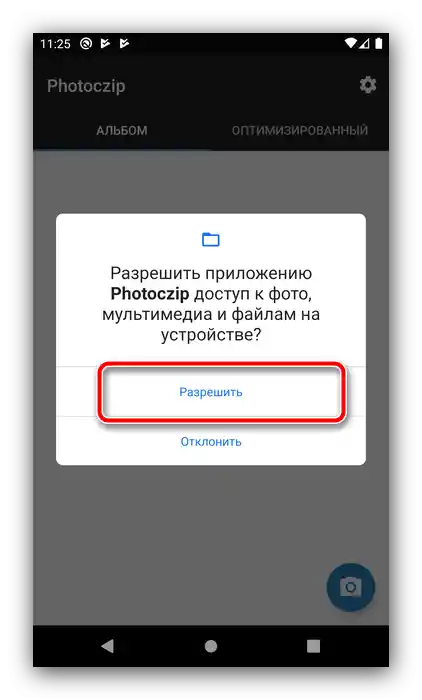
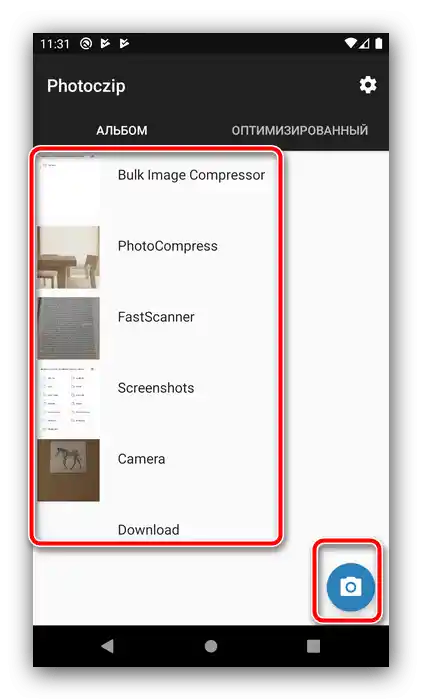
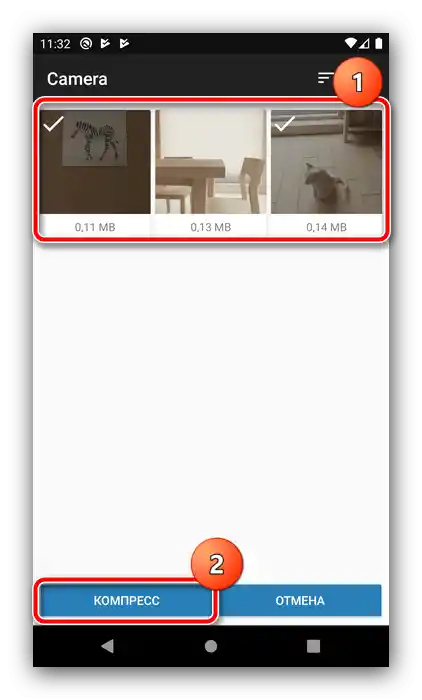
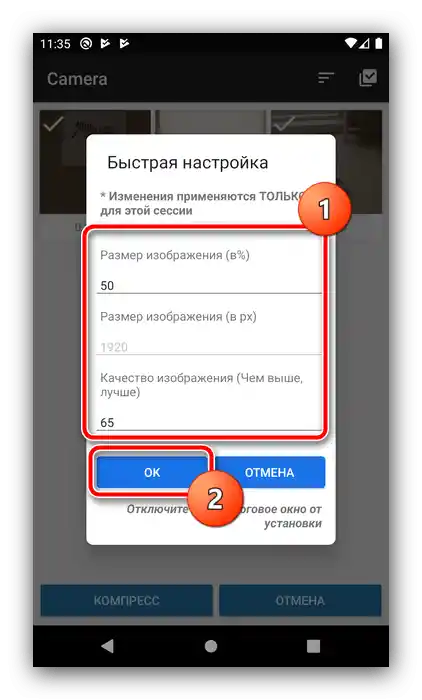
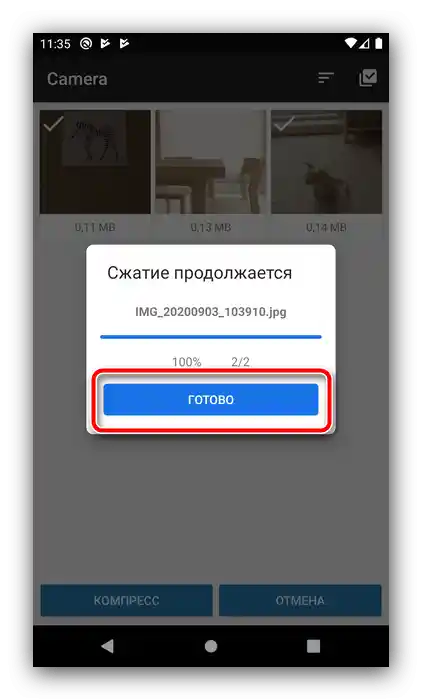
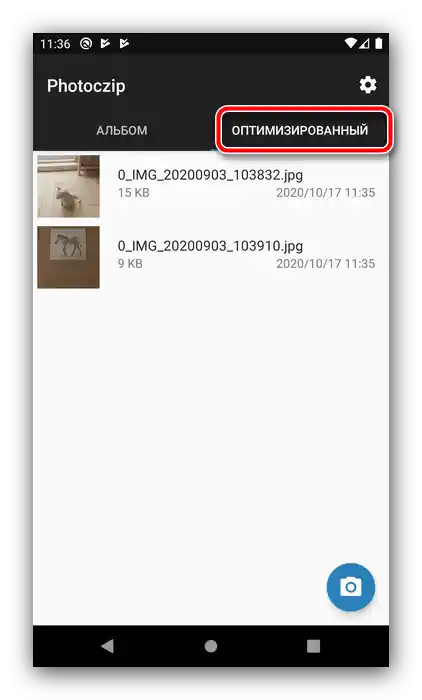
Razmatrana aplikacija, uprkos nedostacima lokalizacije, može da parira PhotoCompress-u po brzini rada i kvalitetu konačnog rezultata.